Начало работы
- Запустите Инструментарий AutoCAD Electrical.
- Щелкните

 . найти
. найти
- Если в однопользовательской среде проектирования нет рабочей папки, запустите обозреватель Autodesk Vault Explorer и задайте рабочую папку на локальном компьютере, а затем вернитесь в Инструментарий AutoCAD Electrical.
В многопользовательской среде проектирования рабочая папка создается для всей проектной группы в любом совместно используемом сетевом ресурсе. Это обеспечивает всех пользователей одновременным доступом к одному и тому же массиву данных и гарантирует непротиворечивость рабочих данных.
Добавление проекта в хранилище
- Запустите Инструментарий AutoCAD Electrical.
- Щелкните

 . найти
. найти
- В Диспетчере проектов откройте проект, который требуется добавить в хранилище.
- Щелкните имя проекта правой кнопкой мыши и выберите "Хранилище"
 "Вернуть".
"Вернуть".
- Следуйте подсказкам.
Открытие проекта из хранилища
- В Диспетчере проектов выберите "Открыть проект из хранилища" в меню выбора проектов.
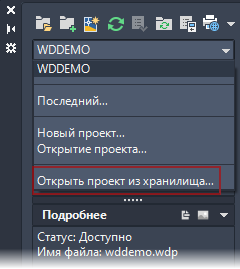
- Перейдите к файлу определения проекта и выберите его. Для сохранения связи между файлами чертежей в проекте необходимо выдать все файлы.
- Выберите "Открыть (Получить все)".
Выдача проекта
- В Диспетчере проектов щелкните имя проекта правой кнопкой мыши и выберите "Хранилище"
 "Получить все".
"Получить все".
Возврат проекта
- В Диспетчере проектов щелкните имя проекта правой кнопкой мыши и выберите "Хранилище"
 "Вернуть все".
"Вернуть все".
Обновить
Команда "Обновить" загружает копию последних проектных данных только для чтения, которые были возвращены.
- Чтобы обновить проект, щелкните в Диспетчере проектов имя проекта правой кнопкой мыши и выберите:
- "Хранилище"
 "Обновить файл", чтобы получить последнюю версию файла проекта.
"Обновить файл", чтобы получить последнюю версию файла проекта.
- "Хранилище"
 "Обновить все файлы", чтобы получить последнюю версию выбранного файла проекта вместе со всеми связанными с ним файлами.
"Обновить все файлы", чтобы получить последнюю версию выбранного файла проекта вместе со всеми связанными с ним файлами.
- "Хранилище"
- Чтобы обновить отдельный чертеж, щелкните в Диспетчере проектов правой кнопкой мыши и выберите "Обновить файл".
Получение определенной версии
Можно получить предыдущую версию файла или проекта. Доступная только для чтения копия будет размещена в рабочей папке. Устаревшие версии файлов и проектов не предназначены для редактирования. Можно только создать новую версию файла.
- Щелкните

 . найти
. найти
- Введите имя пользователя и пароль.
- Перейдите к файлу.
- Выберите "Получить".

Появится диалоговое окно "Получение/Выдача".
- Нажмите "Развернуть"
 , если диалоговое окно свернуто.
, если диалоговое окно свернуто.
- Выберите версию из раскрывающегося списка "Версия".
- Нажмите кнопку "ОК".
Создание версии проекта
- Выполните выдачу файла WDP проекта.
- Выполните возврат файла WDP проекта.
При появлении новых версий чертежей всегда создается новая версия файла .wdp (даже если он специально не редактировался), связанная со всеми новыми версиями этих чертежей.